Macro pada Excel berisi statemen-statemen Visual Basic yang di simpan di dalam suatu modul. Macro dapat dibuat secara manual atau secara otomatis berdasarkan apa-apa yang kita kerjakan pada worksheet Excel kita.
Pada posting kali ini saya akan menunjukkan cara membuat macro yang dibuat secara otomatis oleh Excel berdasarkan langkah-langkah yang dikerjakan pada worksheet.
Berikut langkah-langkahnya.
- Pastikan macro Excel anda sudah aktif (enable).
- Aktifkan toolbar Visual Basic.
- Buat tabel data pada range A1:B8.
- Klik pada tombol Record Macro di toolbar Visual Basic. Akan muncul jendela Record Macro. Isi nama macro sesuai proses yang dikerjakan. Jika anda akan menggunakan shortcut key maka isi satu huruf di depan Ctrl+ lalu klik tombol OK.
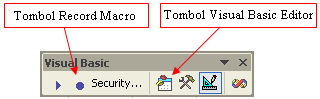 Tambol Record Macro akan berubah menjadi berbentuk segi empat.
Tambol Record Macro akan berubah menjadi berbentuk segi empat. - Blok range A1:B8
- Klik tombol Copy pada toolbar Standard
- Pindahkan cursor ke range E1 lalu klik tombol Paste
- Klik tombol Stop Recording (tombol berbentuk segi empat yang mulanya adalah tombol Record Macro)
Sub Salin_Tabel()
'
' Salin_Tabel Macro
' Macro recorded 10/18/2010 by user
'
' Keyboard Shortcut: Ctrl+s
'
Range("A1:B8").Select
Selection.Copy
Range("E1").Select
ActiveSheet.Paste
End Sub
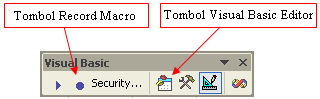
1 comment:
masih baru belajar macro, belum mudeng. terima kasih infonya
Post a Comment